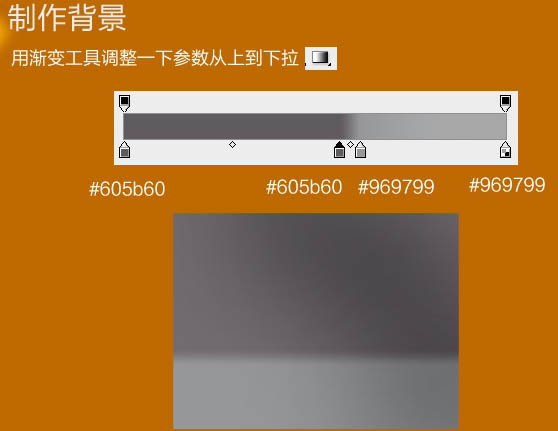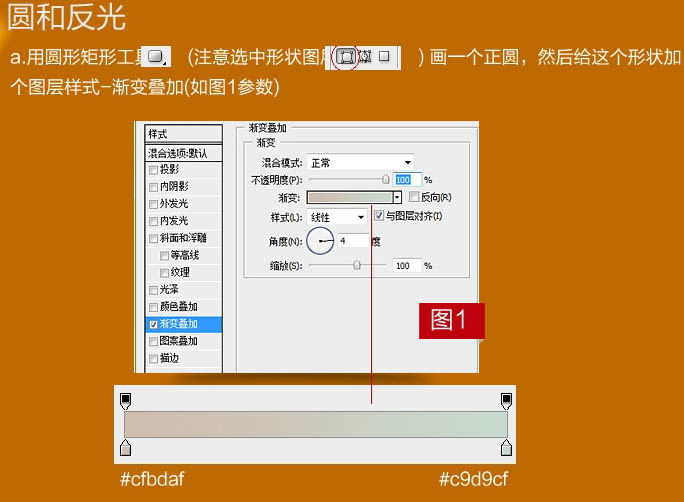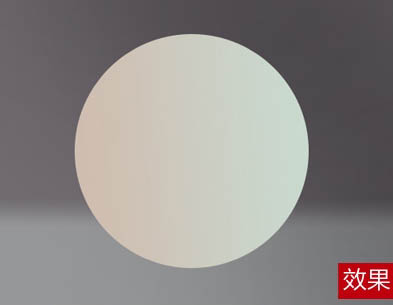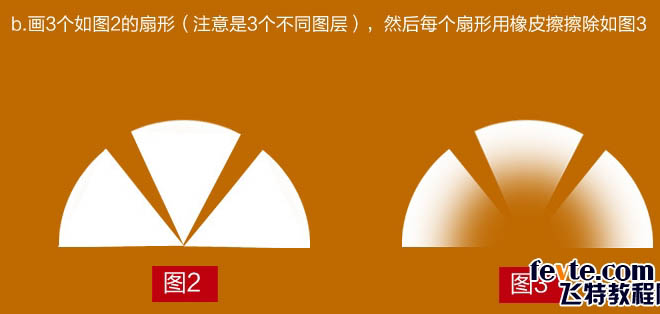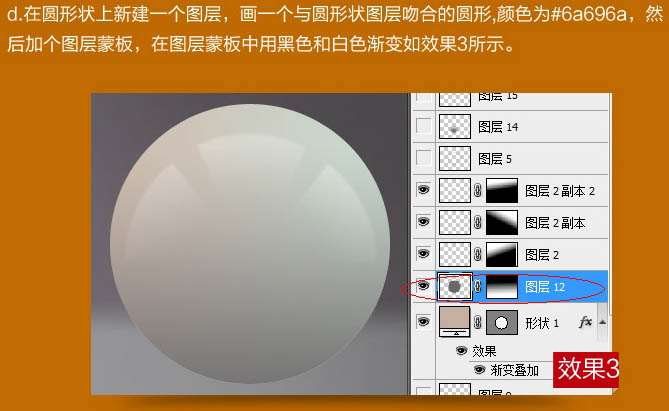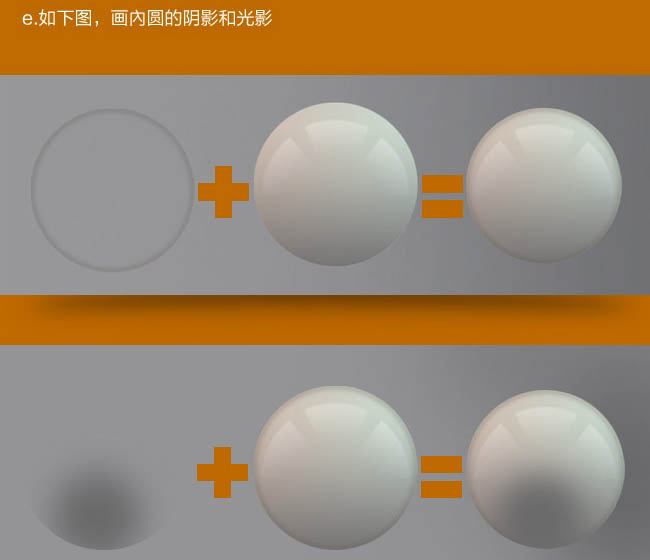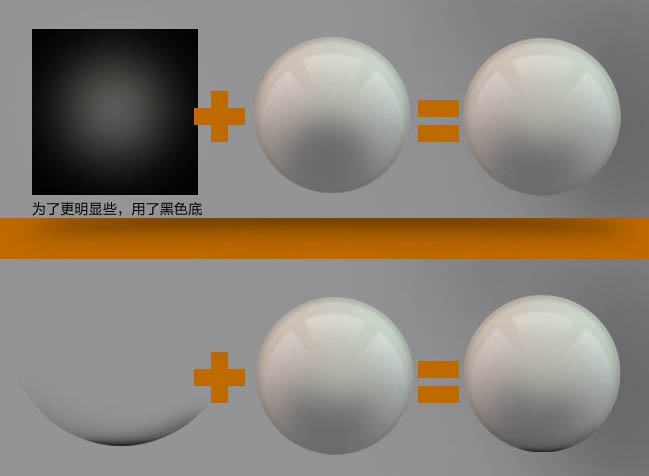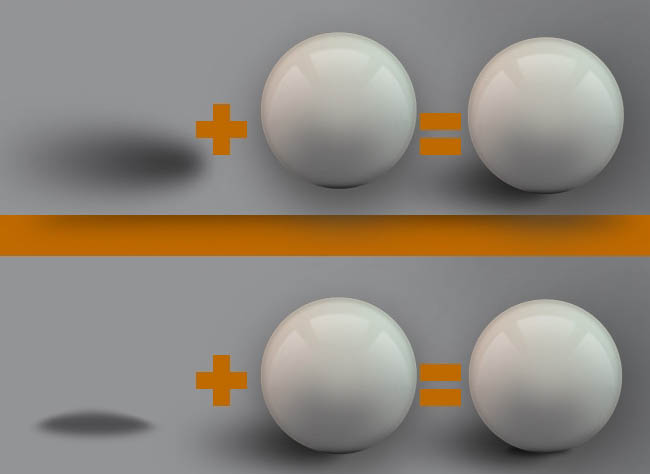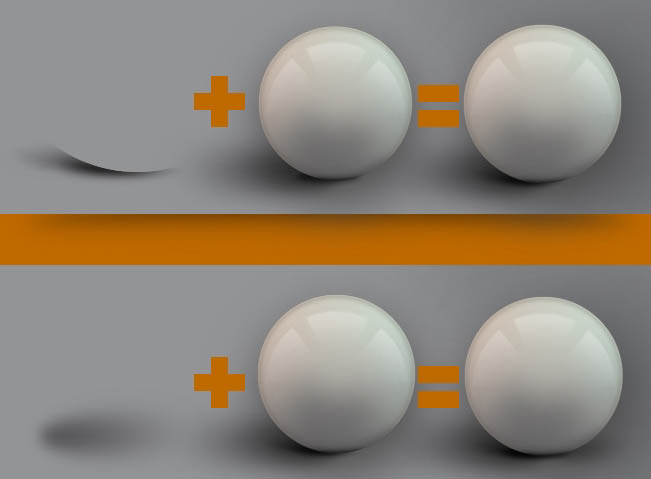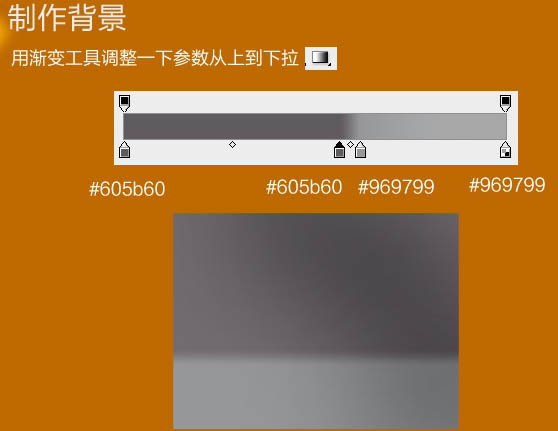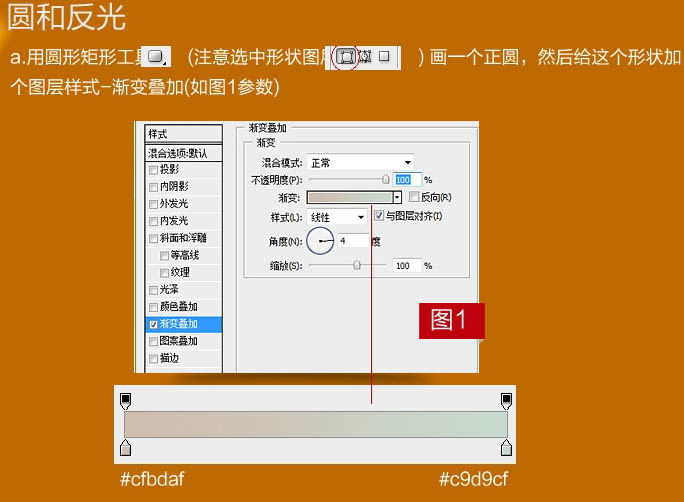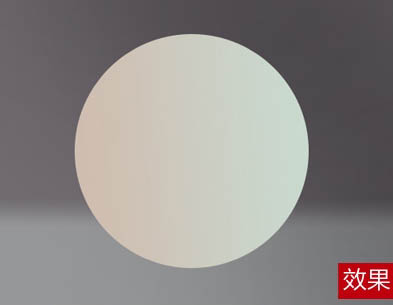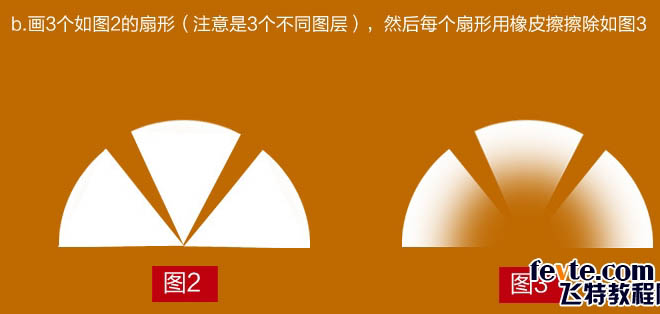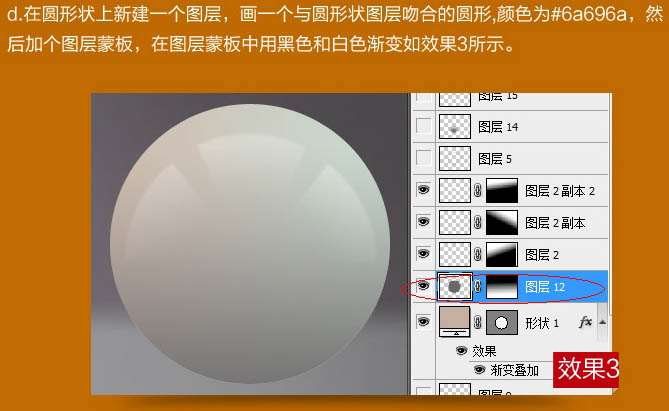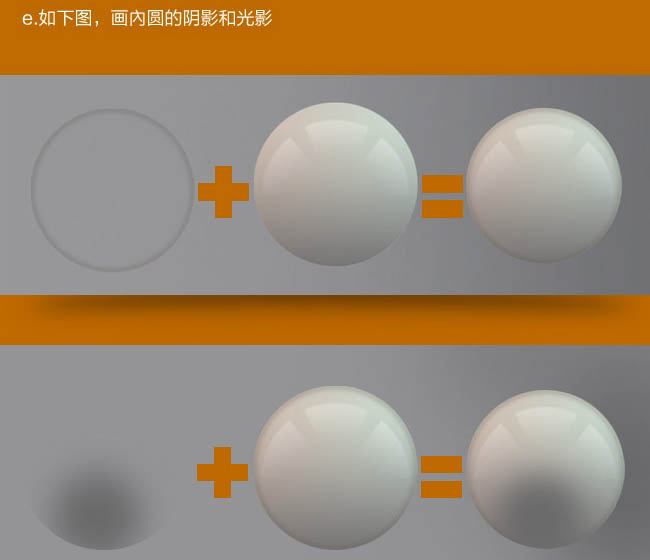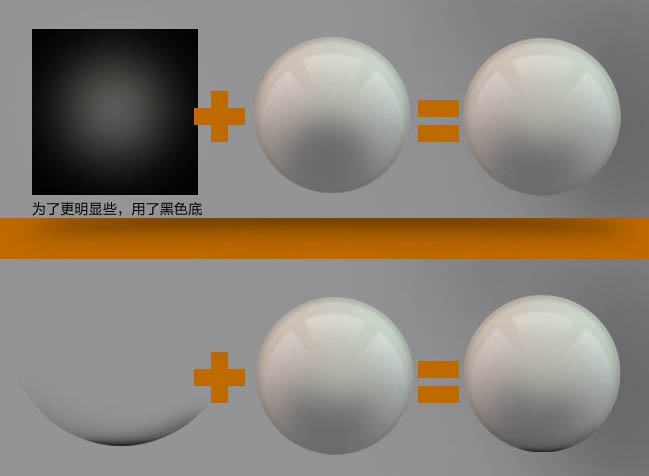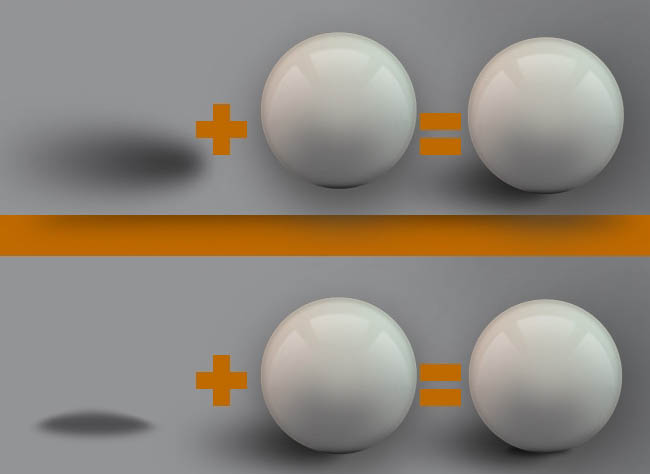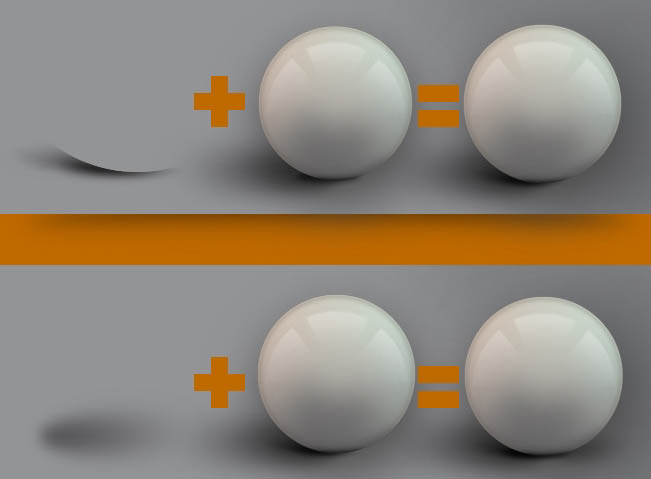想要天天向上,就要懂得享受学习。图老师为大家推荐Photoshop制作一个非常光滑的小圆球,精彩的内容需要你们用心的阅读。还在等什么快点来看看吧!
小圆球光影构成并不是很复杂,比较好把握。不过制作之前最好找一些素描的基础教材看一下,这样制作的球体就更有立体感。
最终效果

(本文来源于图老师网站,更多请访问http://m.tulaoshi.com)
1、制作背景:
新建大小自定的画布,用渐变工具调整一下参数,从上到下拉出下图所示的线性渐变。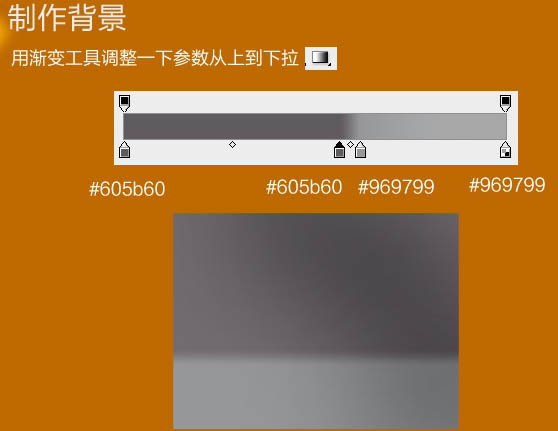
2、用圆形矩形工具画一个正圆,然后给这个形状加个图层样式,渐变叠加设置如下图。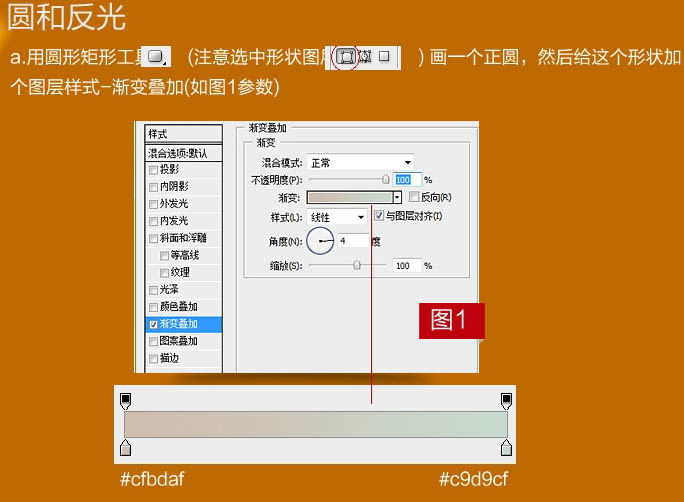
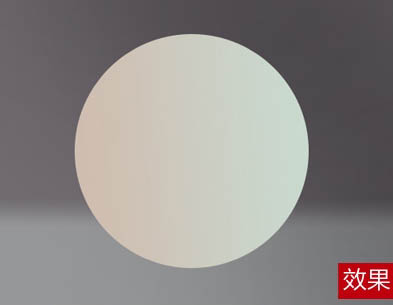
3、画3个如图2的扇形,然后每个扇形用橡皮擦除部分,如下图。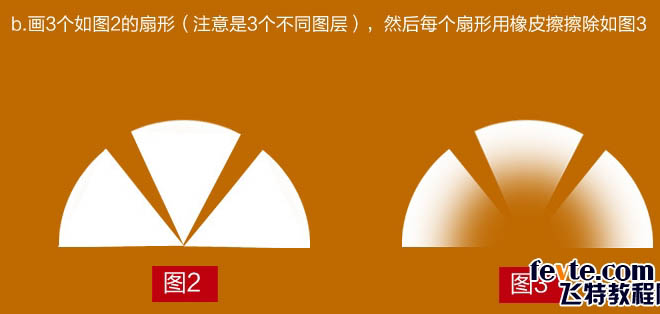
4、每个扇形加一次滤镜 模糊 高斯模糊,半径为1个像素,然后给每个扇形加一个图层蒙版,在图层蒙版中用黑色黑白色的渐变如下图,每个填充给70%。
5、在圆形状上新建一个图层,画一个与圆形状图层吻合的圆形,颜色为:#6a696a,然后价格图层蒙版,在图层蒙版中用黑色和白色渐变。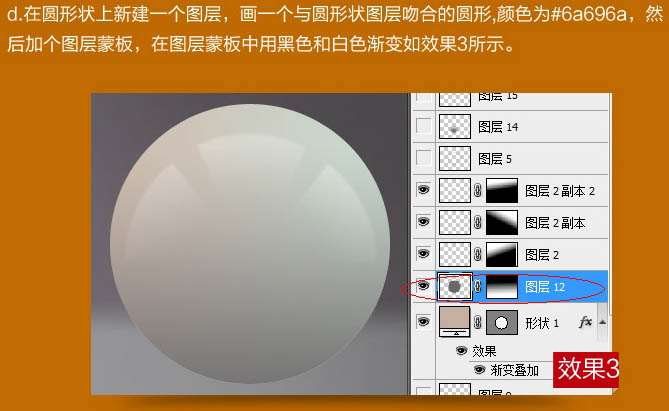
6、如下图,画内圆的阴影和光影。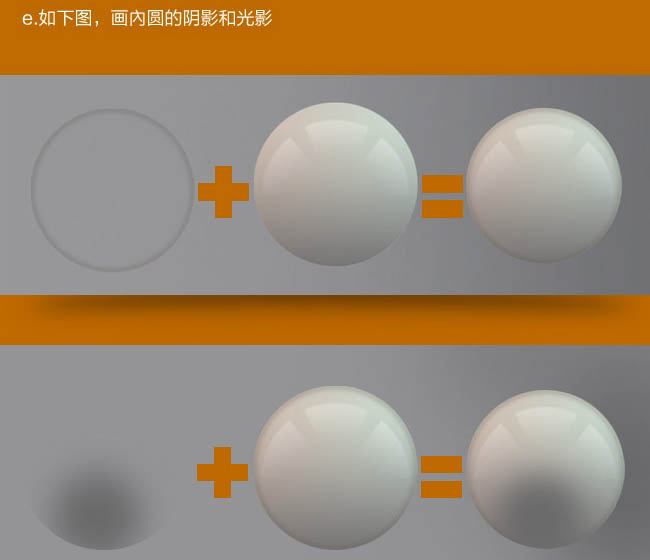
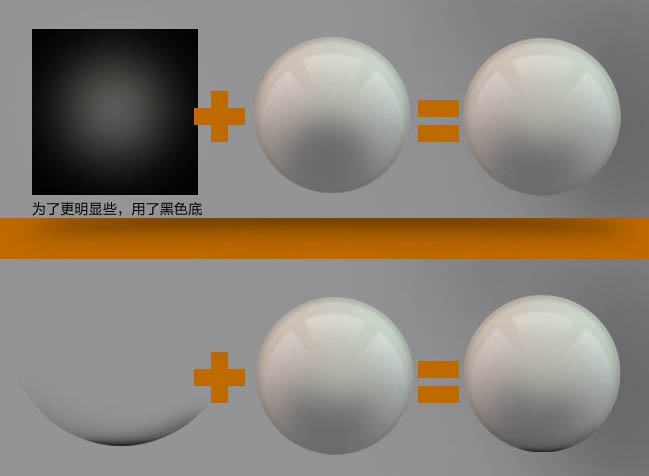
7、底部阴影:在圆形状下面新建图层。
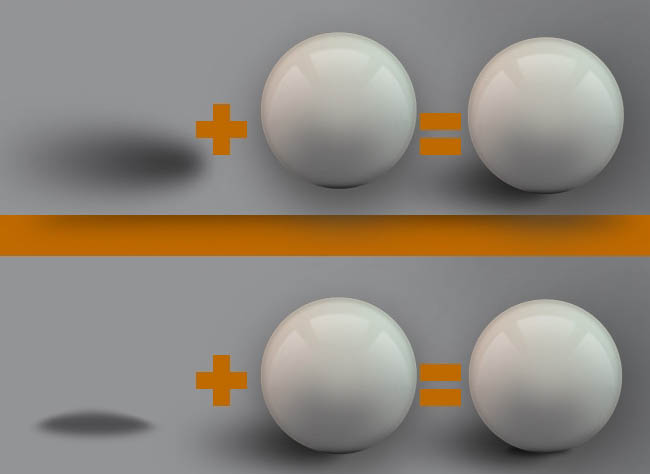
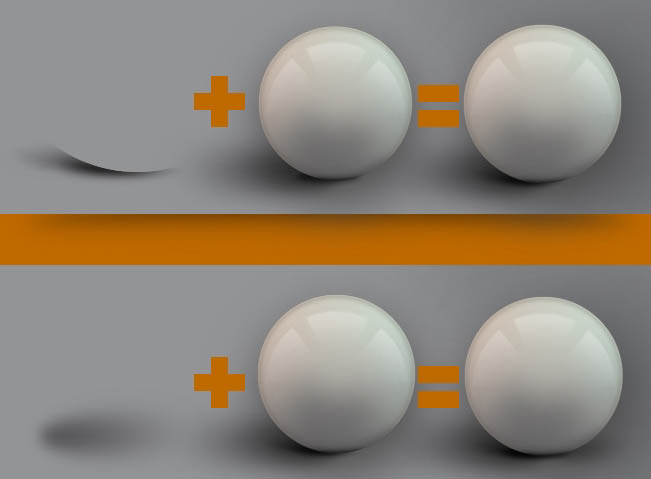
(本文来源于图老师网站,更多请访问http://m.tulaoshi.com)8、完成后的效果如下图,其它小圆直接复制即可。
最终效果及动画演示。